Реклама
Лепота Андроида је што то има ништа што се не може прилагодити. Подешавања јачине звука могу изгледати као најједноставније карактеристике - као да раде посао и не више. Али у ствари, од корисног до управо суштинског, постоји много начина да се стисне више енергије са Андроид-ових контрола јачине.
У овом водичу ћемо погледати шта можете да учините ако тастери за јачину звука престану да раде, видећемо како да аутоматски подесите нивоа јачине звука за поједине апликације, а ми ћемо израчунати неколико других напредних начина на које можете да се вежете помоћу контрола јачине звука Андроид.
Савет: Треба ли вам само већа количина јачине? Да ли звучници вашег телефона не раде? Покушајте са овим апликације за јачање волумена.
Прекидани тастери за јачину?
Произвођачи Андроид паметних телефона до сада су смањили број покретних делова на својим уређајима на најгорег минимума. Обично постоје само тастери за напајање и јачину звука, плус повремени тастер за дом.
Ипак, покретни делови остају међу вероватним кваровима; једноставно ће се истрошити с временом. А пошто су ови тастери толико важни, ваш телефон постаје практично неупотребљив ако престану да раде.

Апликација је такође одлична за уређаје са необично дизајнираним тастерима за јачину звука, као што су задње постављене команде на ЛГ Г4 и друге водећи ЛГ телефони и таблети попут раних запаљивих ватре чији су тастери били равни према површини и тешко их је пронаћи додиром сама.
Волуме ЦхопЦУТ је једноставно подесити, само требате да изаберете врсту контроле јачине која желите да користите. Главне опције су:

Основно обавештење. Ово ствара упорно обавештење која отвара траку јачине звука система када је додирнете. Можете да изаберете која су подешавања јачине звука доступна - медији, звоно, аларми, јачина позива или комбинацију четири.

Проширена нотификација. Ово такође ствара постојано обавештење, али са уграђеним тастерима за повећавање и смањивање јачине звука. Три различите тематске опције омогућавају прилагођавање тренутних нивоа звука у апликацији, а још две вам омогућавају приступ комбинацијама поставки звона, музике, аларма и јачине звука позива.

Лебдећи виџет. Трећа опција ствара плутајући тастер који можете превући у било који део екрана и који је увек видљив. Може да се конфигурише са више комбинација величине, стила икона и карактеристика, а можете прилагодити транспарентност како би била што неупадљивија. Ова је опција добра када функционише, мада ми се чинила помало љускавом на Некусу 5Кс који сам користио.
Постоји и опција за приступ подешавањима еквилајзера преко плутајућег дугмета на екрану. Ово је наведено као експериментална функција и може бити мање корисно за већину корисника.
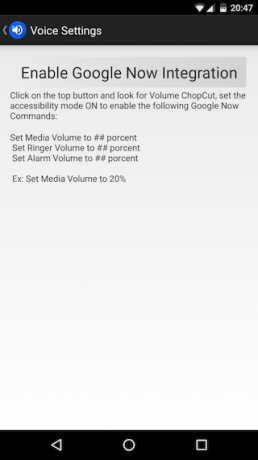
За гласовне контроле можете да интегришете ЦхопЦУТ у Гоогле тренутно. Додирните икону микрофона у горњем десном углу екрана, а затим притисните Омогући Гоогле Нов интеграцију. Након укључивања режима приступачности за апликацију, моћи ћете да контролишете јачину звука помоћу гласовних команди.
Подесите јачину звука на основу апликације
Ако на телефону имате пуно апликација, вероватно ћете стално подешавати ниво звука. Једноставно не желите да све ваше апликације поставе на исту гласност.
Можда бисте појачали јачину звука док гледате Нетфлик или помоћу омиљене подцаст апликације, али ће желети да га одбије због игре или, што је још горе, ако наиђете на веб локацију која аутоматски репродукује видео снимке.

Са Контрола јачине звука апликације - који има бесплатно (подржани огласи) и плаћене верзије у Плаи Сторе-у - можете аутоматски подесити јачину звука по апликацији. То није само звук у апликацији, већ и други звукови; можете утишати мелодије звона и друга упозорења кад год користите одређене апликације.
Након инсталирања апликације, морате да активирате Апп Волуме Цонтрол Сервице када то буде затражено. Када завршите, притисните дугме „Назад“. Сада изаберите апликацију за коју желите да конфигуришете прилагођене нивое јачине.

У нашем примјеру, изнад, користимо Спотифи. Гласноћу апликације поставили смо на 73%, а Обавештења и други системски звуци на 0%. Нисмо дотакли опције звона и аларма, тако да ће оне остати на нивоу система.
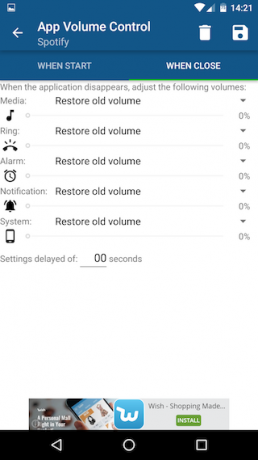
Додирните Када се затвори на картици да одредите шта би се требало догодити када изађете из апликације. У већини случајева вероватно ћете желети да га оставите на заданој поставци Врати стари волумен, али можете поставити прилагођене нивое ако желите. Напокон погодите сачувати дугме.

Сада када се покрене Спотифи, нивои јачине звука ће се прилагодити нашим изабраним подешавањима. Подразумевано, обавештење о здравици ће вас упозорити на то. Када затворите апликацију, она ће се вратити на претходне нивое.
Једино упозорење је да Апп Волуме Цонтрол ради само на апликацијама предњег плана, тако да ако се пребацимо од - у нашем случају - Спотифи-а, поништиће промену јачине звука.
Више напредних контрола јачине звука
Лепота последња два подешавања је у томе што раде на готово сваком Андроид уређају и не треба им роот.
Али ако ваш телефон је укоријењен, добићете читав низ додатних начина да побољшате контролу јачине. Један од најбољих долази од популарних Кспосед Фрамеворк модул ГравитиБок.
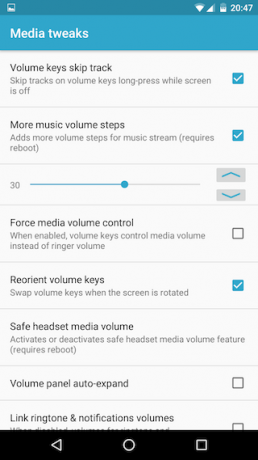
Унутар Подешавање медија Одељак ГравитиБок-а су опције за прецизирање начина функционисања контрола јачине звука на вашем уређају.
Опције укључују:
- Подесите дуго притискање тастера за јачину звука да бисте прескочили записе у својим медијским апликацијама
- Повећајте број корака јачине звука на чак 50, за фину контролу звука
- Приликом ротације уређаја замените тастере за јачину звука, тако да тастер на врху увек повећава излаз звука
- Аутоматски проширите плочу јачине звука, тако да су звоно, аларми, упозорења и медији увек одмах доступни
- Повежите или прекинете количину мелодија звона и количине обавештења, тако да се могу подесити на исти или различити ниво
И на крају, ако користите апликацију за аутоматизацију попут Таскер или МацроДроид, можете једноставно да га програмирате да бисте прилагодили звук сваки пут прикључите слушалице Како отворити апликације када прикључите слушалице на Андроид-уЖелите да почнете да пуштате музику чим прикључите слушалице на Андроид телефон? Ево две методе да се то уради. Опширније . На тај начин добићете савршен ниво јачине звука сваки пут.
Анди је бивши новинар штампе и уредник часописа који о технологији пише већ 15 година. У то време допринео је небројеним публикацијама и продуцирао ауторска дела за велике технолошке компаније. Такође је дао стручне коментаре за медије и домаћине панеле на индустријским догађајима.


